küsimus
Probleem: kuidas parandada iaStorAC.sys BSOD-i Windowsis?
Tere. Avastasin oma Windows 10 arvutis iaStorAC.sys Blue Screen of Death vea. Arvuti on suhteliselt uus, kuidas seda parandada?
Lahendatud Vastus
BSOD (Blue Screen of Death) tunnistajaks[1] viga võib olla väga hirmutav. See tundub näiliselt tühjalt kohalt ja katkestab kasutajate töö. Kahjuks, kui nad pole edusamme salvestanud, on see tõenäoliselt kadunud. Teine põhjus, miks see nii hirmutav on, on see, et sageli on selle põhjuseks probleemid arvuti riistvaraga või probleemid selle draiveritarkvaraga. Kuigi paljud ei taha seda kuulda, on suur võimalus, et peate mõned osad välja vahetama.
Eriline viga, mida kasutajad on viimasel ajal kogenud, on iaStorAC.sys BSOD. Selle põhjuseks võivad olla paljud asjad, sealhulgas RAM[2] ebaõnnestumine, kuid ärgem tehkem ennatlikke järeldusi. Selle ekraaniga võib kaasneda palju peatamisvigu ja mõned neist on järgmised:
- SYSTEM_THREAD_EXCEPTION_NOT_HANDLED
- IRQL_NOT_LESS_OR_EQUAL
- ATTEMPTED_WRITEN_TO_READONLY_MEMORY
- SYSTEM_SERVICE_EXCEPTION
- KMODE_EXCEPTION_NOT_HANDLED
Nagu võite ette kujutada, vastutavad tuhanded taustal töötavad komponendid süsteemi tõrgeteta töötamise eest, nii et te ei tohiks hakata muretsema oma arvuti osade ostmise ja asendamise pärast ilma meie tõrkeotsingu juhendit täitmata esiteks. Lihtsad sammud, nagu süsteemifailide skannimine, võivad probleemi teie eest lahendada.
Tõrkeotsingu protsess võib aga veidi aega võtta, nii et saate kasutada mõnda parandustööriista, nagu ReimageMaci pesumasin X9 mis võib parandada mitmesuguseid süsteemivigu (sh BSOD-e), rikutud faile ja registrit[3] probleeme. Vastasel juhul võite alustada allolevatest toimingutest, kui soovite proovida iaStorAC.sys BSOD-i Windowsis ise parandada.
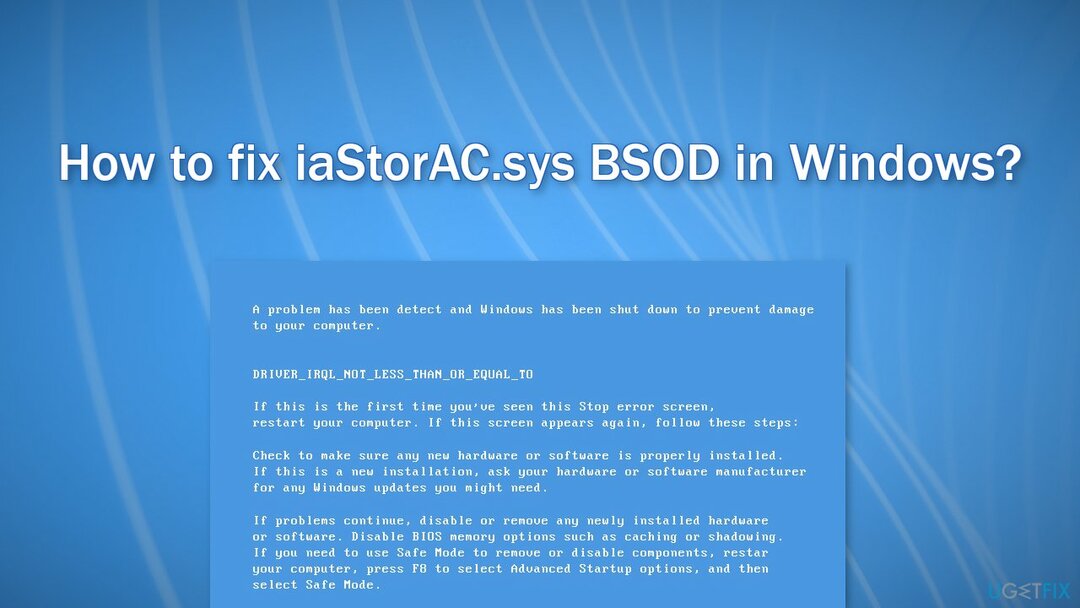
Lahendus 1. Parandage rikutud süsteemifailid
Kahjustatud süsteemi parandamiseks peate ostma selle litsentsitud versiooni Reimage Reimage.
Kasutage süsteemifailide rikutuse parandamiseks käsuviiba käske:
- Avatud Käsuviip administraatorina
- Kasutage järgmist käsku ja vajutage Sisenema:
sfc /scannow
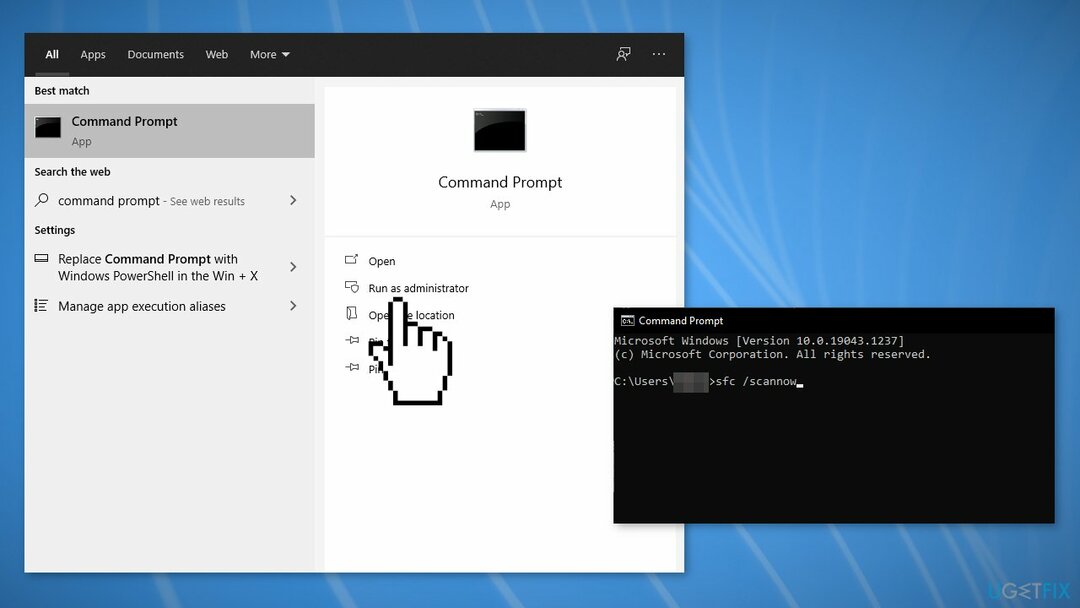
- Taaskäivitage teie süsteem
- Kui SFC tagastas vea, kasutage järgmisi käsuridu, vajutades Sisenema pärast iga:
DISM /Võrgus / Puhastuspilt /Kontrollige tervist
DISM /Võrgus /Cleanup-Image /ScanHealth
DISM /Võrgus /Cleanup-Image /Taasta tervis
Lahendus 2. Käivitage Windowsi mäludiagnostika tööriist
Kahjustatud süsteemi parandamiseks peate ostma selle litsentsitud versiooni Reimage Reimage.
Windowsil on sisseehitatud RAM-i testimise tööriist. See sisaldub operatsioonisüsteemides Windows 10, Windows 11, Windows 7 ja kõigis teistes Windowsi kaasaegsetes versioonides.
- Avage menüü Start, tippige Windowsi mälu diagnostikaja vajutage Sisenema
- Klõpsake Taaskäivitage kohe ja kontrollige probleeme (soovitatav)
- Teie arvuti taaskäivitub
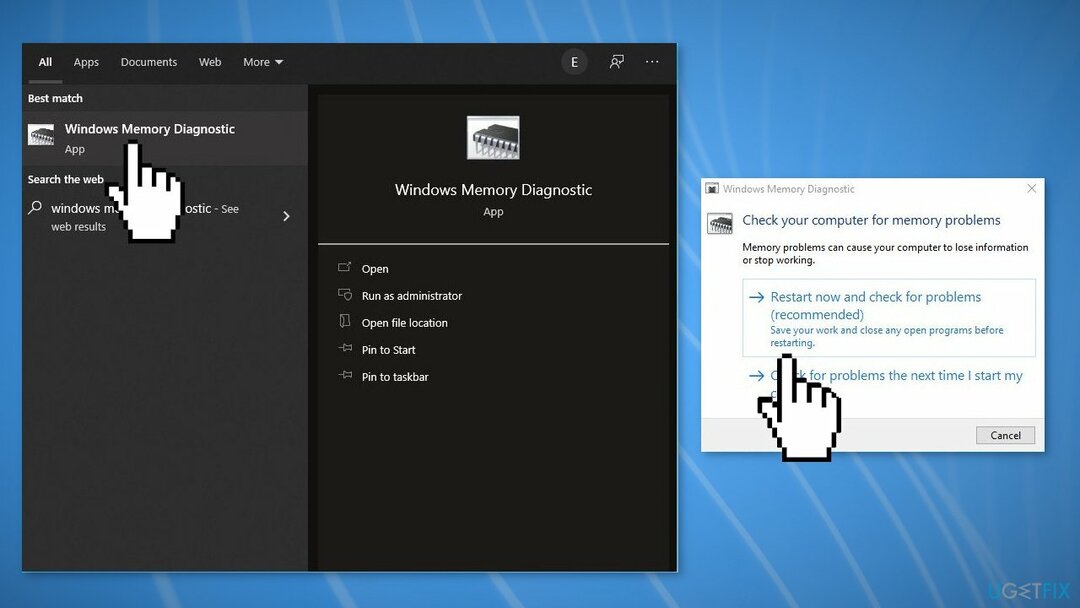
- Test võib kesta mitu minutit. Näete edenemisriba ja a Olek sõnum teavitab teid, kui protsessi käigus on tuvastatud probleeme
Lahendus 3. Keela kiire käivitamine
Kahjustatud süsteemi parandamiseks peate ostma selle litsentsitud versiooni Reimage Reimage.
- Otsima Kontrollpaneel Windowsi otsinguribal
- Klõpsake Toitevalikud
- Valige vasakpoolses menüüs Valige, mida toitenupud teevad
- Kui küsitakse, valige Muutke praegu saadaolevaid seadeid
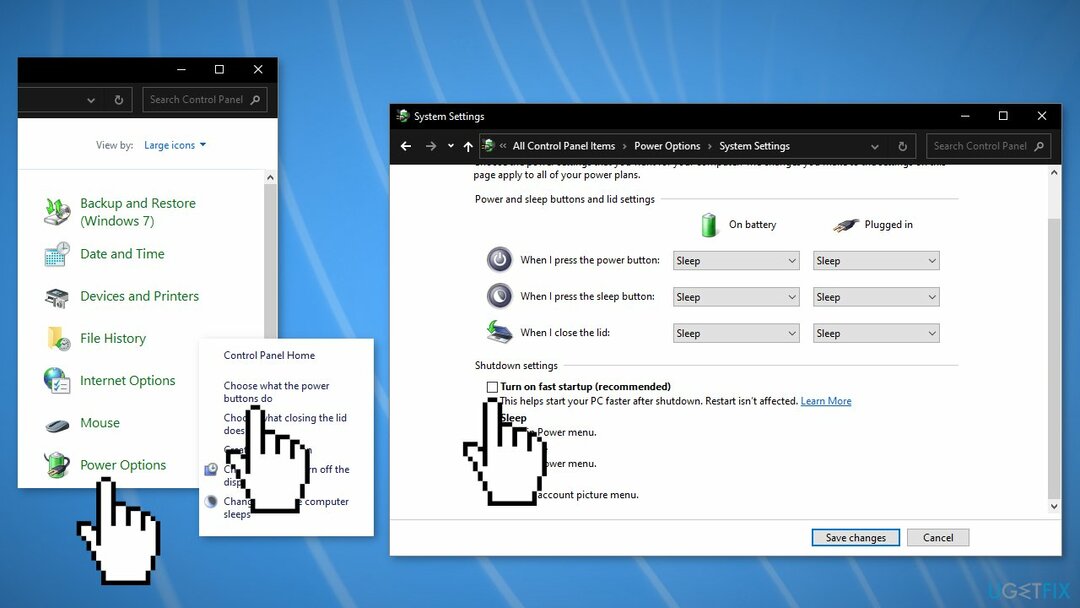
- Tühjendage ruut, mis ütleb Lülitage sisse Kiire käivitamine
- Klõpsake Salvesta muudatused
Lahendus 4. Kustutage kaust Windows.old
Kahjustatud süsteemi parandamiseks peate ostma selle litsentsitud versiooni Reimage Reimage.
- Vajutage Windowsi võti+ R avada Jookse kasti
- Tüüp cmd ja samal ajal lööma Ctrl+Tõstuklahv ja Sisenema võtmed
- Käivitage järgmised käsud vajutades Sisenema pärast iga:
attrib -r -a -s -h C: Windows.old /S /D
RD /S /Q %SystemDrive%windows.old
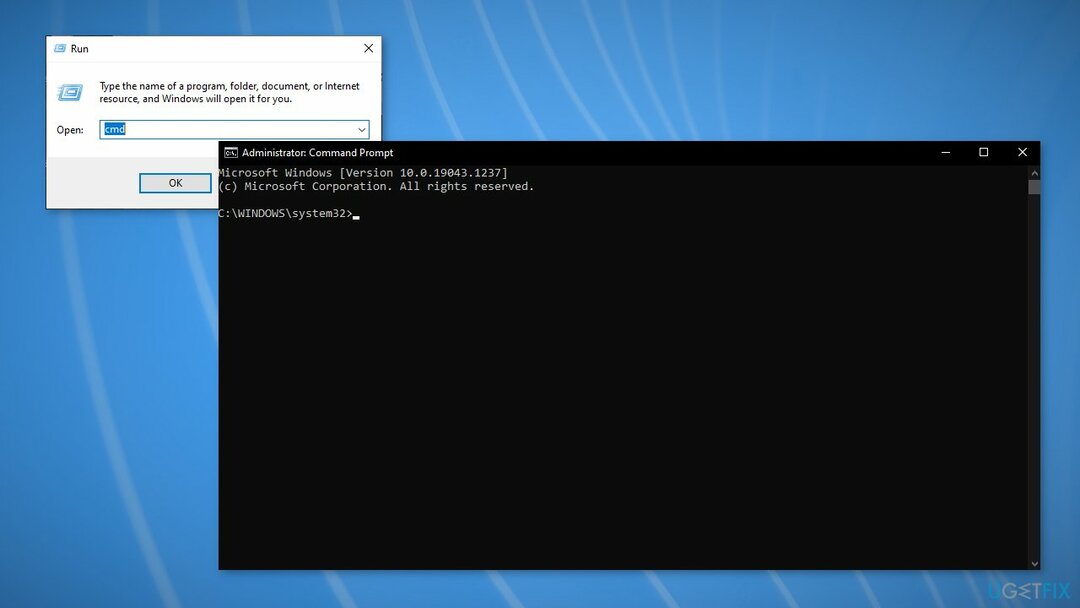
- Taaskäivita teie süsteem
Lahendus 5. Installige uuesti IRST-draiverid
Kahjustatud süsteemi parandamiseks peate ostma selle litsentsitud versiooni Reimage Reimage.
- Vajutage Windowsi võti+ R avada Jookse kasti
- Tüüp devmgmt.msc ja vajutage Sisenema.
- Topeltklõpsake IDE ATA/ATAPI, seejärel paremklõpsake iga ese allpool ja klõpsake Desinstallige seade
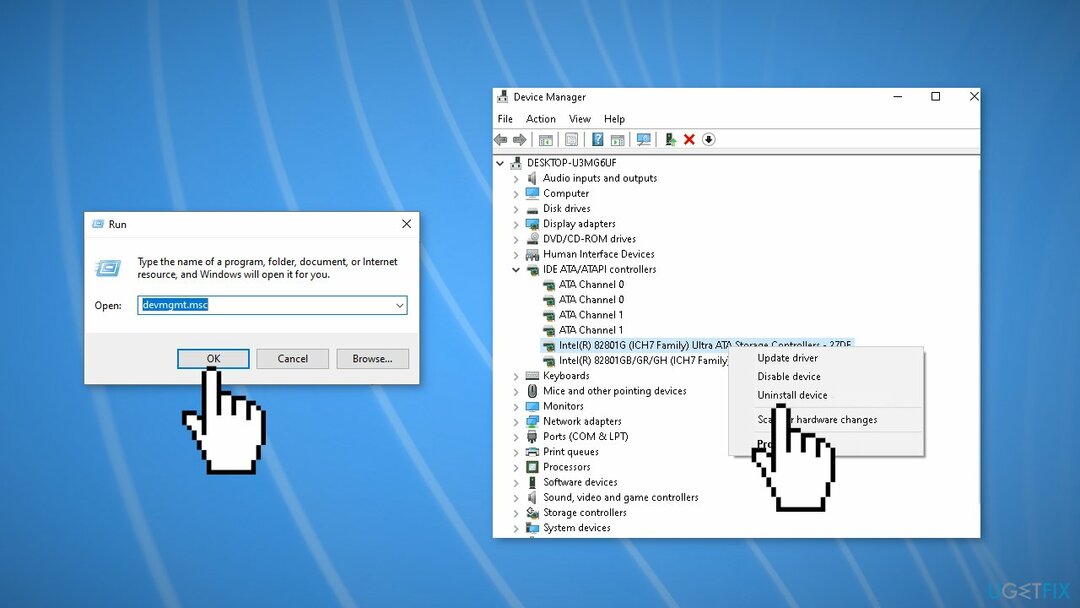
- Taaskäivita arvutisse, laaditakse draiverid taaskäivitamisel automaatselt alla
Lahendus 6. Kasutage süsteemi taastepunkti
Kahjustatud süsteemi parandamiseks peate ostma selle litsentsitud versiooni Reimage Reimage.
Süsteemitaaste võib süsteemi tagasi pöörata eelmisele punktile, kui viga ei olnud. Kasutage seda utiliiti ja valige enne tõrke ilmnemist taastepunkt.
- Otsima Kontrollpaneel teie tegumiribal
- Muutke vaaterežiimiks Suured ikoonid
- Kliki Taastumine, siis Avage süsteemitaaste
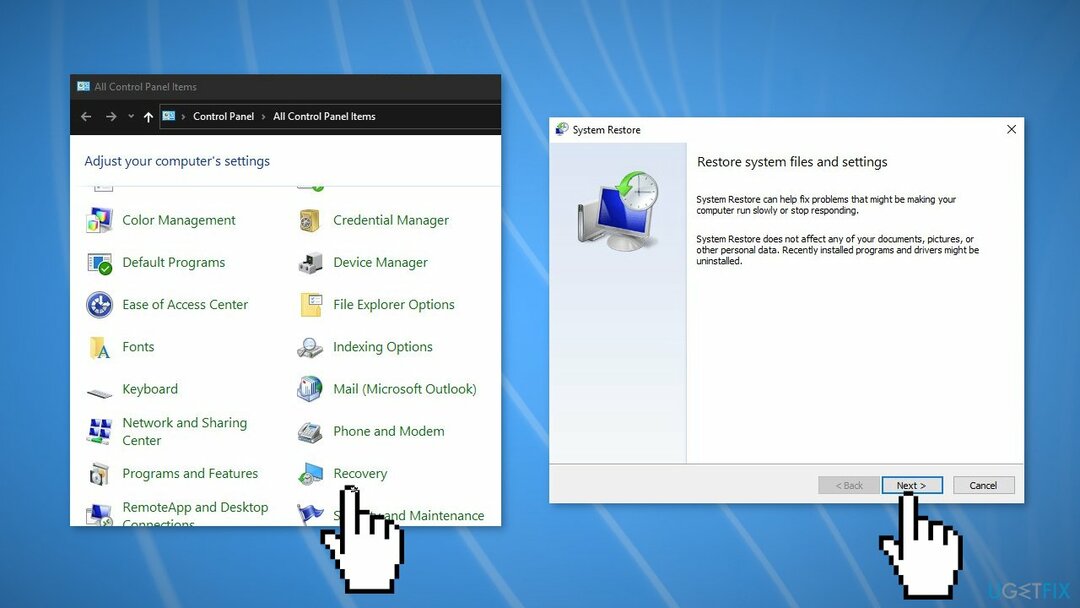
- Kui küsitakse, sisestage oma kasutaja parool
- Mine järgi ekraanil juhiseid ja oodake, kuni viisard taastamise lõpetab
- Taaskäivita sinu arvuti
Lahendus 7. Windowsi puhas installimine
Kahjustatud süsteemi parandamiseks peate ostma selle litsentsitud versiooni Reimage Reimage.
Puhas installimine kustutab arvutist andmed, seega looge enne jätkamist varukoopiad.
- Lae alla a ISO fail
- Valige Looge installikandja teise arvuti jaoks ja klõpsake Edasi
- Valige ISO fail ja klõpsake Edasi
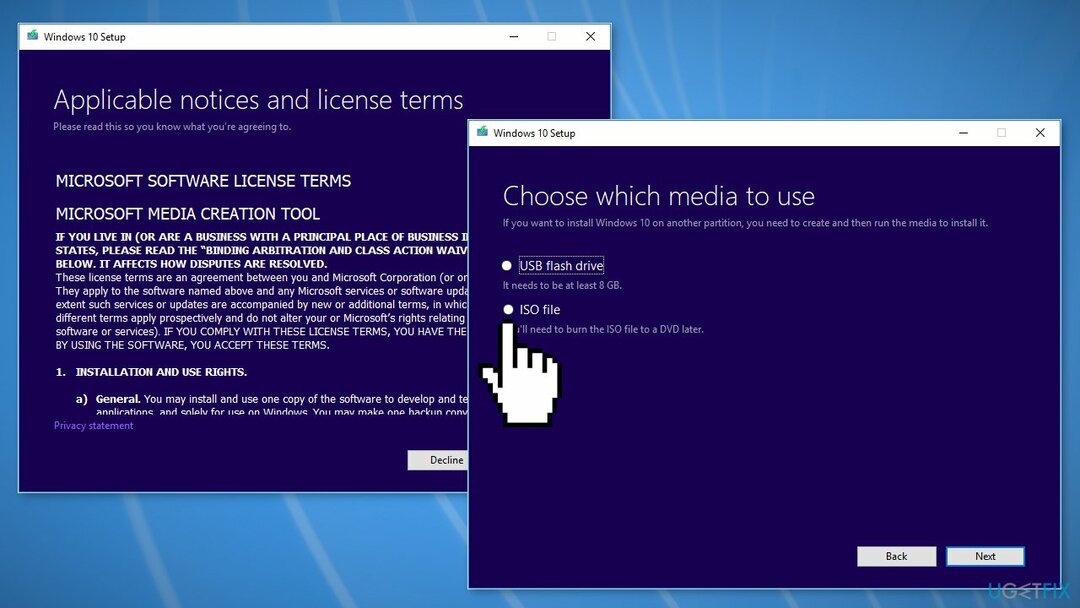
- Klõpsake Lõpetama
- Ava Windowsi ISO-fail laadisid alla
- Avatud Seadistamine ja klõpsake Edasi
- Klõpsake Nõustu (Olge valmis ootama; see järgmine osa võib veidi aega võtta)
- Klõpsake Installige
- Oodake, kuni süsteem taaskäivitub ja installib Windows
Parandage oma vead automaatselt
ugetfix.com meeskond püüab anda endast parima, et aidata kasutajatel leida parimad lahendused oma vigade kõrvaldamiseks. Kui te ei soovi käsitsi parandada, kasutage automaatset tarkvara. Kõik soovitatud tooted on meie spetsialistide poolt testitud ja heaks kiidetud. Tööriistad, mida saate oma vea parandamiseks kasutada, on loetletud allpool.
Pakkumine
tee seda kohe!
Laadige alla FixÕnn
Garantii
tee seda kohe!
Laadige alla FixÕnn
Garantii
Kui teil ei õnnestunud Reimage'i abil viga parandada, pöörduge abi saamiseks meie tugimeeskonna poole. Palun andke meile teada kõik üksikasjad, mida peaksime teie arvates teie probleemi kohta teadma.
See patenteeritud parandusprotsess kasutab 25 miljonist komponendist koosnevat andmebaasi, mis võib asendada kasutaja arvutis kõik kahjustatud või puuduvad failid.
Kahjustatud süsteemi parandamiseks peate ostma selle litsentsitud versiooni Reimage pahavara eemaldamise tööriist.

VPN-iga pääsete juurde geopiiranguga videosisule
Privaatne Interneti-juurdepääs on VPN, mis võib takistada teie Interneti-teenuse pakkujat valitsusja kolmandad osapooled teie võrgus jälgimise eest ning võimaldavad teil jääda täiesti anonüümseks. Tarkvara pakub torrentimiseks ja voogedastuseks spetsiaalseid servereid, tagades optimaalse jõudluse ega aeglusta teid. Samuti saate piiranguteta geograafilistest piirangutest mööda minna ja vaadata selliseid teenuseid nagu Netflix, BBC, Disney+ ja muid populaarseid voogedastusteenuseid, olenemata teie asukohast.
Ärge makske lunavara autoritele – kasutage alternatiivseid andmete taastamise võimalusi
Pahavararünnakud, eriti lunavara, on teie piltidele, videotele, töö- või koolifailidele kõige suurem oht. Kuna küberkurjategijad kasutavad andmete lukustamiseks tugevat krüpteerimisalgoritmi, ei saa seda enam kasutada enne, kui lunaraha bitcoinides on tasutud. Häkkeritele maksmise asemel peaksite esmalt proovima kasutada alternatiivi taastumine meetodid, mis aitavad teil taastada vähemalt osa kadunud andmetest. Vastasel juhul võite kaotada ka oma raha koos failidega. Üks parimaid tööriistu, mis suudab taastada vähemalt mõned krüptitud failid - Data Recovery Pro.